Como utilizar a função Integração no elemento Caixa?
Habilite a função de Integração do elemento Caixa no Construtor de Sites Builderall Builder e adicione checkouts externos a sua página, evite redirecionamentos externos e mantenha todo o processo de compra em um único lugar.
Atualmente, a opção de Integração do elemento Caixa permite a configuração com as plataformas: Hotmart, para vendas de Upsell; e Eduzz, para configuração de checkout transparente.
Como acessar a opção de Integração?
Passo 1 - Acesse a página do seu site que será feita a configuração no Construtor de Sites Builderall Builder.
Passo 2 - Escolha um painel em sua página ou adicione um novo para a configuração dos elementos.
Passo 3 - Adicione o elemento de Caixa ao painel do site e configure como desejar com o(s) elemento(s) que serão fixados.
Dúvidas em como adicionar e configurar o elemento de Caixa? Leia o tutorial da nossa Central de Ajuda sobre "Como configurar o elemento Caixa" e aprenda a como configurar agora: Clique aqui!
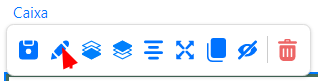
Passo 5 - Localize a área de Integrações nas opções de configurações e selecione.
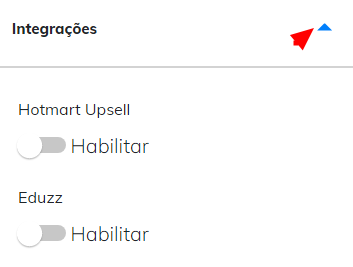
Hotmart
Passo 1 - Habilite a opção "Hotmart Upsell" na área de Integrações.
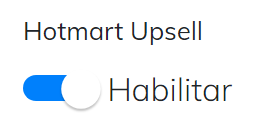
Passo 2 - Cole a chave do Upsell Widget, localizado na Hotmart, no campo indicado; selecione o botão Salvar.
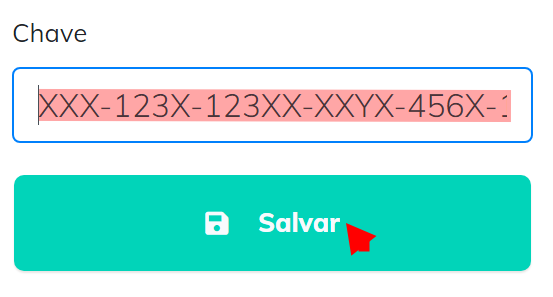
Onde localizar a chave do Upsell Widget?
Para realizar a configuração indicada, é necessário criar um Funil de Vendas na Hotmart, clique aqui e acesse o artigo da Hotmart sobre como criar um Funil de Vendas na plataforma externa. Após criar e ativar seu funil, será disponibilizado um código do Widget, copie a informação apenas da Key (chave) do código para colar no seu site Builderall. Após realizar todas as etapas indicadas, o seu Upsell Widget Hotmart aparecerá na caixa adicionada.

Eduzz
Passo 1 - Habilite a opção "Eduzz" na área de Integrações.
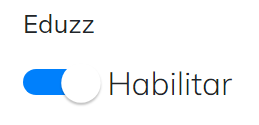
Passo 2 - Cole a chave do produto, localizada na Eduzz ao criar um novo produto, no campo indicado; selecione o botão Salvar.
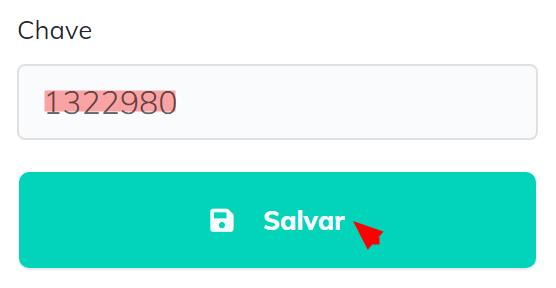
Onde localizar a chave do meu produto na Eduzz?
Para realizar a configuração indicada, é necessário criar um produto na Eduzz, clique aqui e acesse o artigo da Eduzz sobre como cadastrar um produto na plataforma externa. Após criar e ativar seu produto, será disponibilizado um código do produto, copie apenas a informação do código do produto para colar no seu site Builderall. Após realizar todas as etapas indicadas, o Checkout do seu produto na Eduzz aparecerá na caixa adicionada.
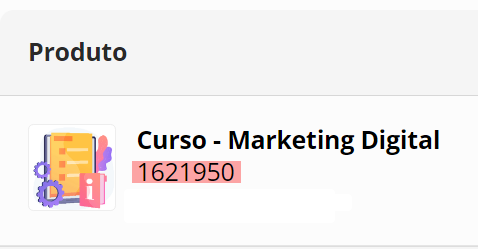
Pronto! Finalizamos assim a configuração do nosso tutorial; configure quantas caixas desejar em um único ou em diferentes painéis e aproveite da melhor forma possível esse recurso no Construtor de Sites Builderall Builder! Não se esqueça de salvar e republicar sua página antes de realizar os testes.
Avalie a nossa Central de Ajuda, sua opinião é importante para nós!
Equipe Builderall

No Comments